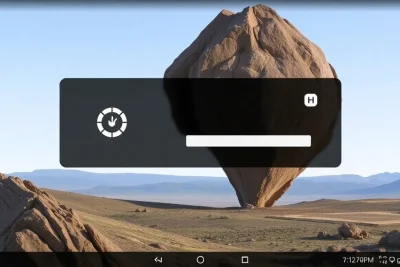
Pixel 6 Pro Problemas Huella: ¡Solución!
hace 7 meses
El sensor de huellas digitales del Pixel 6 Pro puede presentar ciertos inconvenientes que afectan la experiencia del usuario. Si te has encontrado con problemas de reconocimiento o fallos en el desbloqueo, no te preocupes. Aquí te ofrecemos soluciones prácticas y efectivas para que puedas disfrutar de tu dispositivo sin contratiempos.
Te explicaremos cómo solucionar los problemas relacionados con el sensor de huellas digitales, así como consejos para calibrarlo y registrarlo correctamente. ¡Vamos a ello!
- Solucionar problemas relacionados con el sensor de huellas digitales de tu teléfono Pixel
- Cómo arreglar los problemas del sensor de huellas en pantalla
- ¿Cómo calibrar el sensor de huella digital en tu teléfono Google Pixel?
- ¿Es culpa de la pantalla si el sensor de huellas no funciona?
- ¿Cómo registrar de nuevo la huella en tu Pixel 6 Pro?
- 12 soluciones efectivas para problemas con sensor de huellas en Pixel 7
- Solucionar otros problemas de desbloqueo con huella digital
- Preguntas relacionadas sobre el sensor de huellas digitales del Pixel 6 Pro
- ¡Tu turno! / ¿Qué tal te fue?
Solucionar problemas relacionados con el sensor de huellas digitales de tu teléfono Pixel
Una de las principales quejas de los usuarios del Pixel 6 Pro son los problemas con el sensor de huellas digitales. Estos inconvenientes pueden variar desde la incapacidad para reconocer huellas hasta un funcionamiento errático. Para solucionarlos, es importante seguir una serie de pasos.
Primero, asegúrate de que la pantalla de tu dispositivo esté limpia. La suciedad o los residuos pueden interferir con la detección del dedo. Además, verifica si el dedo está seco y limpio al intentar desbloquear el dispositivo.
Otro aspecto clave es actualizar tu dispositivo. Mantener el software del Pixel 6 Pro actualizado es crucial para que todas las funciones, incluido el sensor de huellas, funcionen de manera óptima. Las actualizaciones suelen incluir mejoras en la seguridad y el rendimiento del hardware.
Cómo arreglar los problemas del sensor de huellas en pantalla
Si tu sensor de huellas en pantalla no responde, prueba los siguientes pasos para solucionar el problema. Recuerda que este tipo de problemas son comunes, pero tienen solución.
- Comprueba la configuración: Ve a la sección de seguridad en los ajustes de tu teléfono y asegúrate de que el sensor de huellas digitales esté habilitado.
- Reinicia tu dispositivo: A veces, un simple reinicio puede solucionar problemas temporales de software.
- Elimina y vuelve a registrar tus huellas: Si el sensor sigue sin funcionar, elimina las huellas digitales registradas y vuelve a registrarlas. Asegúrate de seguir las instrucciones para registrarlas correctamente.
Si después de intentar estos pasos sigues teniendo problemas, considera realizar un restablecimiento de fábrica como último recurso. Recuerda hacer una copia de seguridad de tus datos antes de proceder.
¿Cómo calibrar el sensor de huella digital en tu teléfono Google Pixel?
La calibración del sensor de huella digital es un proceso que puede ser necesario, especialmente si has cambiado la pantalla de tu Pixel 6 Pro o si has tenido problemas persistentes. A continuación, te explico cómo hacerlo.
Para calibrar el sensor, primero debes habilitar las opciones de desarrollador en tu dispositivo. Dirígete a "Ajustes", luego "Acerca del teléfono" y toca varias veces sobre "Número de compilación" hasta que se active el modo desarrollador.
Después de habilitarlo, ve a "Opciones de desarrollador" y busca la opción de calibración del sensor de huella. Conecta tu dispositivo a una computadora y sigue las instrucciones del programa de calibración que descargues. Si la calibración no tiene éxito, repite el procedimiento hasta lograrlo.
¿Es culpa de la pantalla si el sensor de huellas no funciona?
En muchos casos, los problemas con el sensor de huellas pueden estar relacionados con la pantalla del dispositivo. Si la pantalla está dañada o no es compatible, es probable que el sensor no funcione correctamente.
Si has cambiado la pantalla recientemente, asegúrate de que sea un repuesto certificado por Google. Los protectores de pantalla de baja calidad también pueden interferir con el funcionamiento del sensor. Por ello, es recomendable utilizar protectores de pantalla recomendados por el fabricante.
Si sospechas que el problema pueda estar relacionado con la pantalla, realiza pruebas para verificar el funcionamiento. En ocasiones, una simple limpieza o ajuste puede resolver el inconveniente.
¿Cómo registrar de nuevo la huella en tu Pixel 6 Pro?
Registrar de nuevo la huella digital es un proceso sencillo pero esencial cuando el sensor no responde. Aquí te dejamos los pasos para hacerlo correctamente:
- Accede a Ajustes: Ve a la configuración de tu Pixel 6 Pro y selecciona "Seguridad".
- Selecciona Huellas digitales: En la sección de seguridad, elige "Huellas digitales" y elimina las que ya están registradas.
- Registrar nueva huella: Toca "Agregar huella digital" y sigue las instrucciones en pantalla para registrar tu dedo. Asegúrate de girar el dedo y registrar diferentes ángulos.
Una vez que hayas registrado la huella, prueba desbloquear tu dispositivo varias veces para asegurarte de que funciona correctamente.
12 soluciones efectivas para problemas con sensor de huellas en Pixel 7
Aunque nos enfocamos en el Pixel 6 Pro, muchas de las soluciones también se aplican a otros modelos como el Pixel 7. Aquí tienes un listado de 12 soluciones efectivas:
- Mantén tu software siempre actualizado.
- Limpia la pantalla frecuentemente.
- Registra la huella en diferentes ángulos.
- Usa protectores de pantalla recomendados.
- Desactiva y reactiva el sensor de huellas.
- Realiza un reinicio de tu dispositivo.
- Verifica que no haya daños en la pantalla.
- Elimina aplicaciones que puedan interferir con la seguridad.
- Prueba el desbloqueo facial como alternativa.
- Realiza un test del hardware en el servicio técnico.
- Restablece la configuración de fábrica si es necesario.
- Consulta con el soporte de Google si persiste el problema.
Estas soluciones pueden ayudarte a resolver problemas comunes y mejorar la experiencia de uso de tu dispositivo.
Solucionar otros problemas de desbloqueo con huella digital
Además de los problemas específicos del sensor de huellas, es común enfrentarse a dificultades generales con el desbloqueo del dispositivo. Para solucionarlos, considera lo siguiente:
Primero, verifica que el dedo que estás utilizando esté limpio y seco. A menudo, este es un factor que se pasa por alto. También es útil asegurarse de que el sensor esté libre de suciedad o grasa.
Si estás utilizando un protector de pantalla, retíralo y prueba el desbloqueo sin él. Algunos protectores pueden afectar la sensibilidad del sensor. Si aún no funciona, revisa la configuración de seguridad y asegúrate de que el desbloqueo por huella digital esté habilitado.
Preguntas relacionadas sobre el sensor de huellas digitales del Pixel 6 Pro
¿Cómo solucionar el problema del sensor de huella digital?
Para solucionar problemas con el sensor de huella digital, primero verifica la limpieza de la pantalla y el dedo. También asegúrate de que el software esté actualizado y considera volver a registrar tus huellas digitales si persisten los problemas.
¿Por qué no funciona la huella dactilar del Pixel 6?
Las razones por las que la huella dactilar no funciona pueden incluir suciedad en la pantalla, daño en el hardware o un mal registro de la huella. Asegúrate de limpiar la pantalla y registrar la huella correctamente.
¿Qué hacer si mi huella está dañada?
Si tu huella está dañada o no se reconoce, prueba a registrar un dedo diferente. Si el problema persiste, considera realizar una calibración del sensor o reinstalar el software del dispositivo.
¿Qué hacer si el hardware de huella dactilar no funciona?
Si el hardware de huella dactilar no funciona, verifica si hay actualizaciones de software disponibles. Si no hay cambios, puede ser necesario acudir al servicio técnico para evaluar posibles daños en el hardware.
¡Tu turno! / ¿Qué tal te fue?
Espero que estas soluciones te ayuden a resolver los Pixel 6 Pro Problemas Huella: ¡Solución!. Si tienes más preguntas o trucos que quieras compartir, ¡déjalos en los comentarios! Estamos aquí para ayudarte a mantener tu dispositivo en perfectas condiciones.
Si has probado alguna de estas soluciones, cuéntanos cómo te fue. ¿Te funcionó algún truco en particular? ¡Queremos saber tu experiencia!
Si quieres conocer otros artículos parecidos a Pixel 6 Pro Problemas Huella: ¡Solución! puedes visitar la categoría Android.
Deja una respuesta

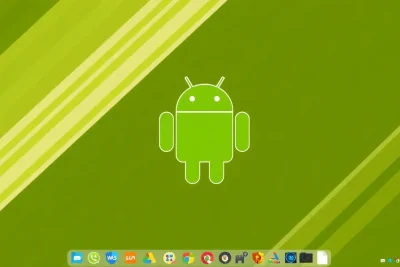


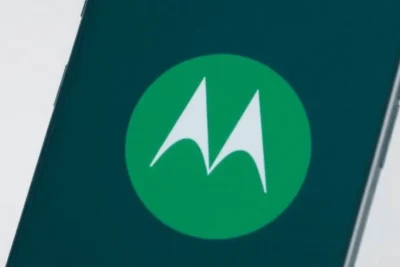
Recomendaciones pensadas para ti: